笔记本一键重装Win7的方法,笔记本一键重装win7教程
分享笔记本一键重装Win7的方法。win7是一个非常受欢迎的Windows系统,其性能强大、稳定可靠。然而,随着时间的推移,我们的电脑可能会变得越来越慢,出现各种问题。这时,重装操作系统是一个不错的选择。本文将介绍笔记本一键重装Win7的方法,帮助您轻松解决电脑问题。
笔记本一键重装win7教程
一、重装系统前的准备
1、下载一个win7系统安装工具。
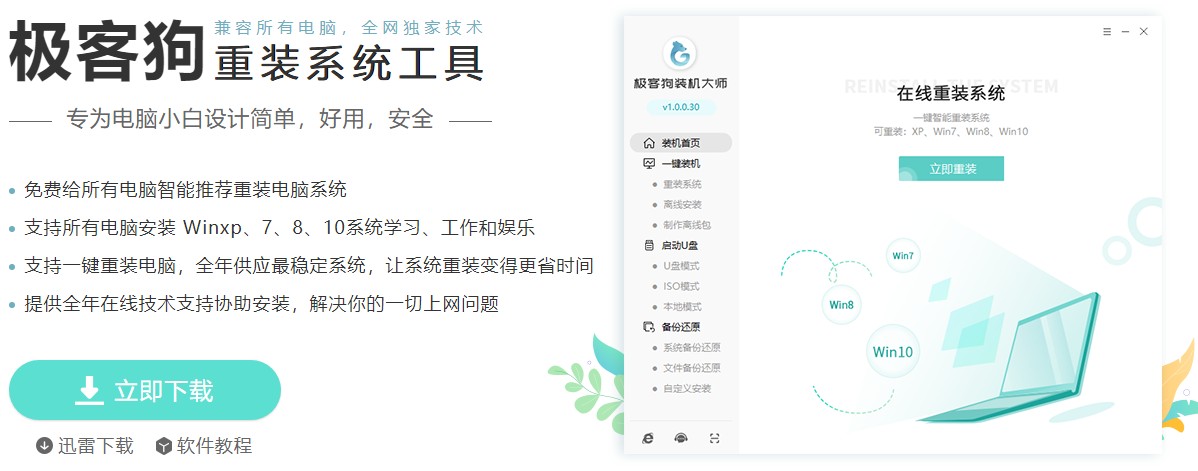
2、为确保工具运行正常,请先关闭防火墙和退出杀毒软件。
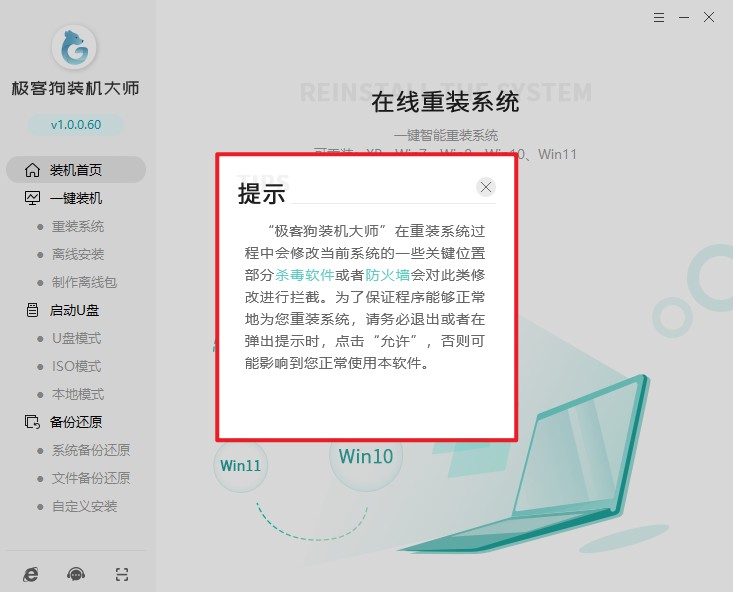
二、开始重装系统
1、打开工具,选择“重装系统”,等待检测环境完成后“下一步”。
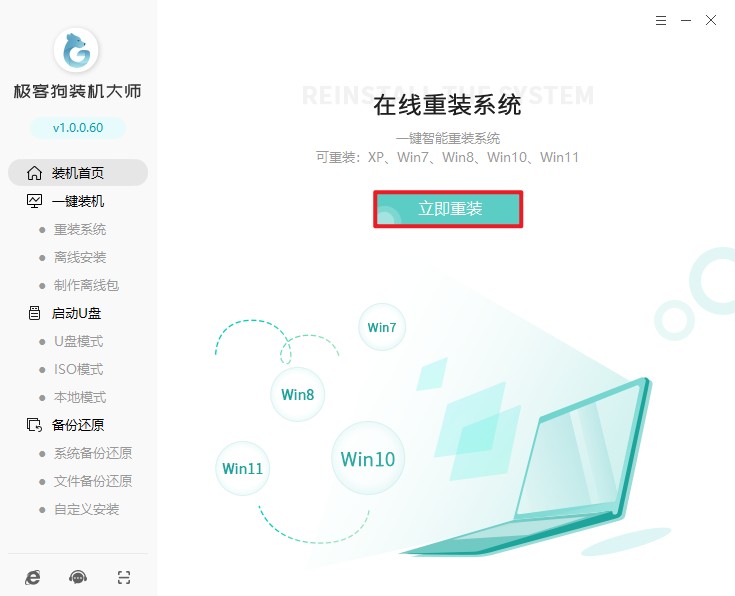
2、选择操作系统版本。
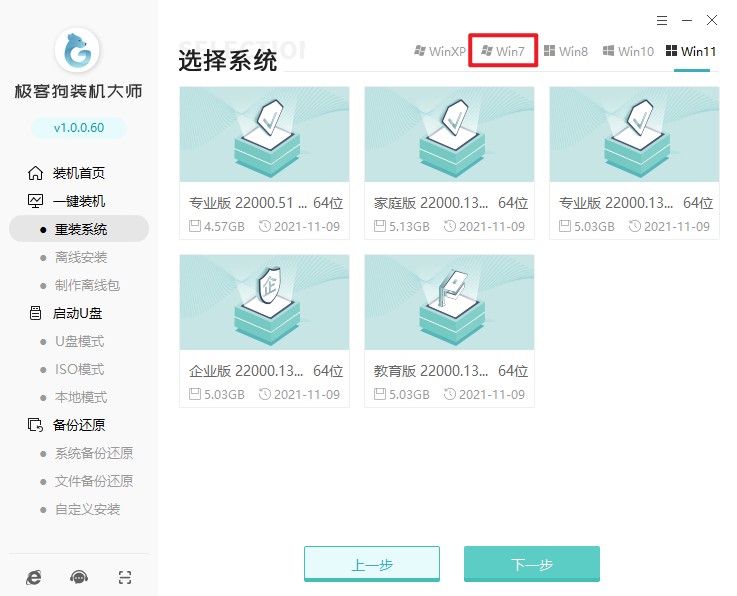
3、这些是工具自动推荐的常用软件,没有您喜欢的软件可以取消勾选不下载。
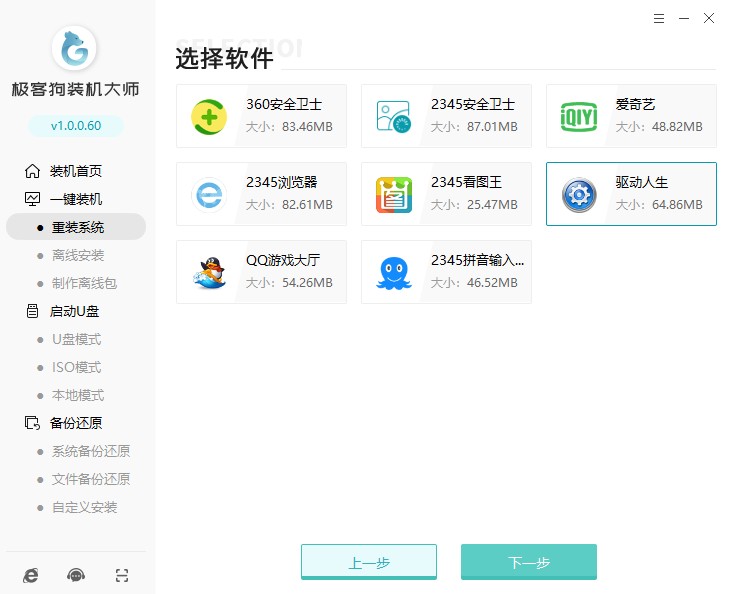
4、工具提供备份还原功能,请选择重要的文件进行备份,然后再开始安装系统。
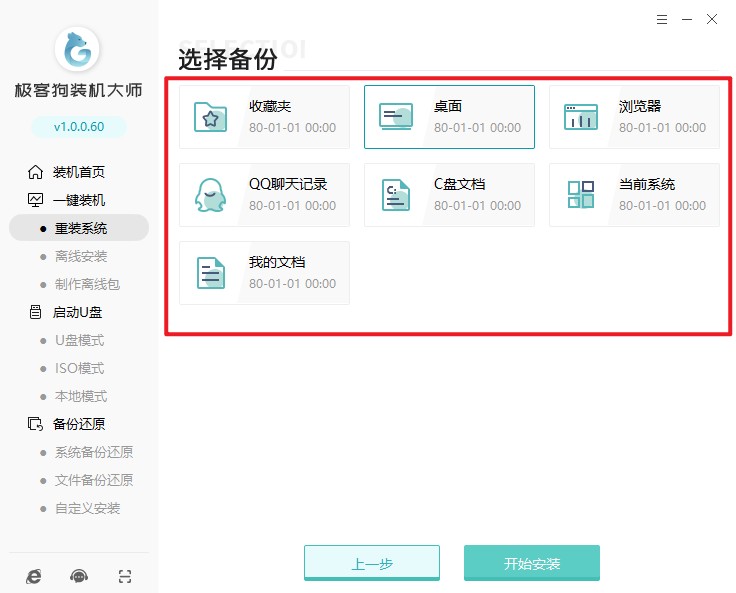
5、工具自动开始进行系统资源下载,耐心等待即可。
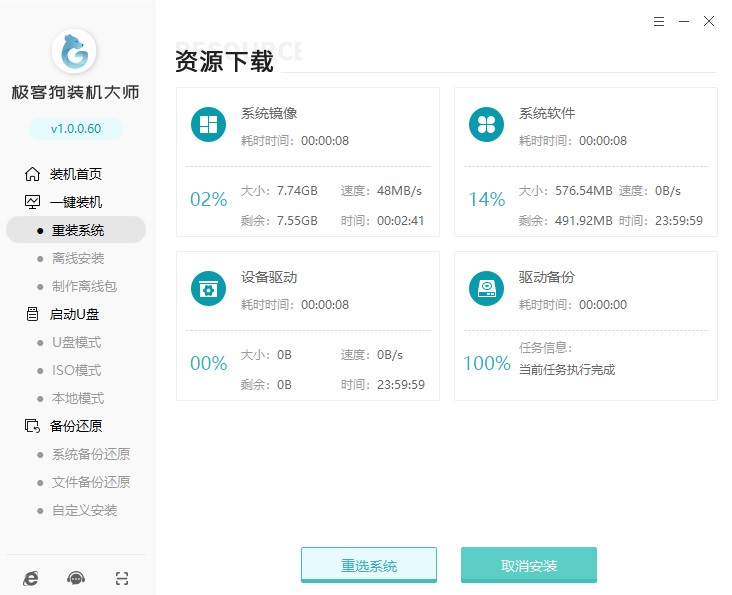
6、系统资源顺利下载后,开始进入安装部署,部署完成进入10s倒计时自动重启电脑。
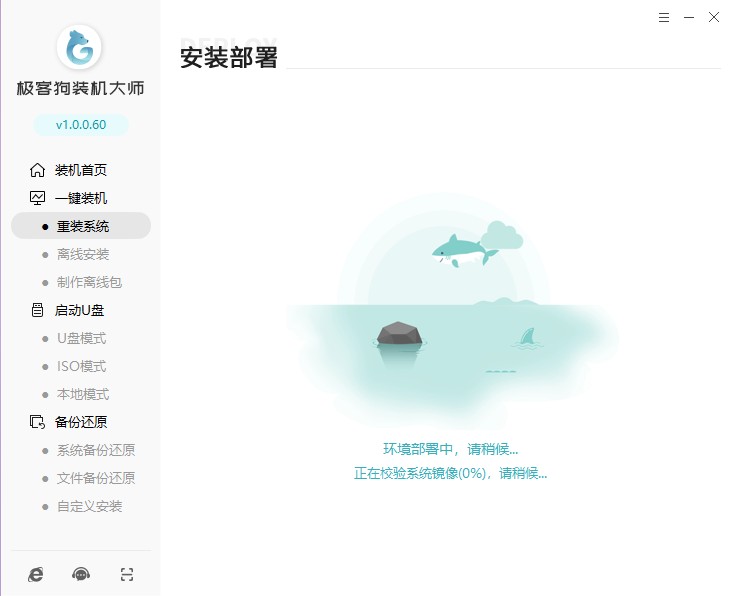
7、电脑重启选择“GeekDog PE”进入系统安装状态。
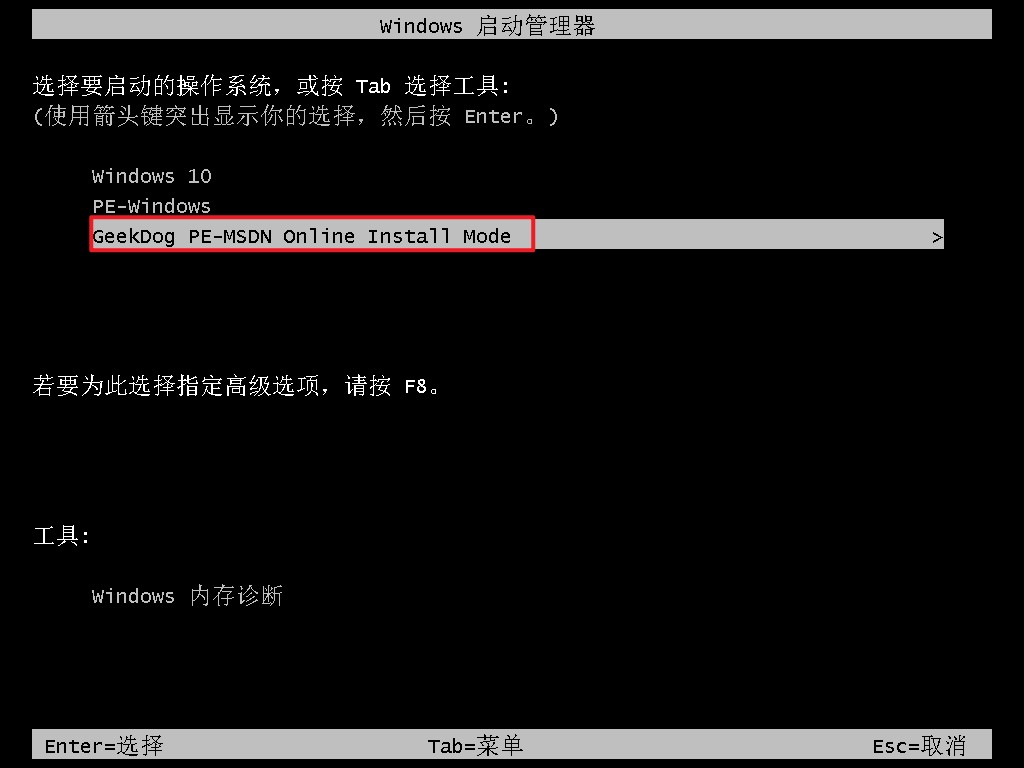
8、PE桌面加载出来后,工具自动安装系统,我们耐心等待即可。
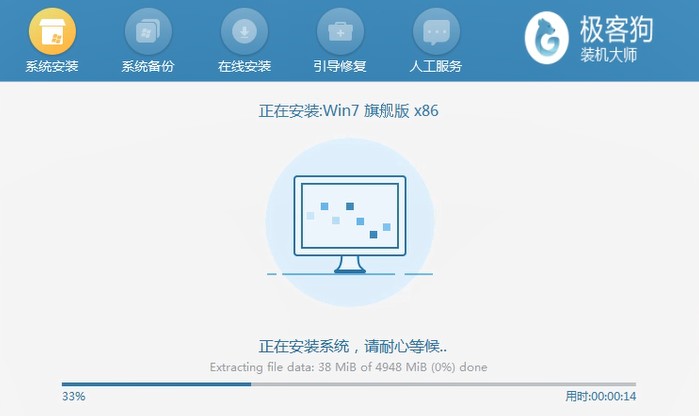
9、系统安装完成后电脑开始重启,期间请耐心等待,直到进入系统桌面。

现在,您可以享受一个干净、流畅的系统,并重新开始使用您的电脑。总结起来,笔记本一键重装Win7的方法包括准备安装工具以及备份重要文件和等待工具自动完成,整个操作非常简单,希望本文对您有所帮助,祝您使用愉快!
原文链接:https://www.jikegou.net/win7/3441.html 转载请标明
极客狗装机大师,系统重装即刻简单
一键重装,备份还原,安全纯净,兼容所有

